Настройка и развертывание сервиса «1С:Кабинет сотрудника» в облаке 1С
В таком варианте развертывания техническая часть проекта является наименее сложной. Предполагается, что необходимо будет выполнить следующие работы:
-
выполнить первичное подключение сервиса из конфигурации;
-
настроить кабинеты сотрудников и опубликовать их в сервисе;
-
настроить электронные подписи на стороне работодателя и на стороне сотрудников.
Трудозатраты данного этапа в наиболее сложных случаях могут составлять несколько часов.
После этого нужно пройти все этапы, предлагаемые помощником подключения.
В результате работы помощника появится ссылка, по которой следует подтвердить аккаунт ответственного лица с помощью SMS.
Чтобы создать кабинеты сотрудников в сервисе, нужно проставить флажки в колонке «Публиковать» напротив нужных позиций штатного расписания – доступна публикация кабинетов по компании, по отделу или по конкретному сотруднику.
Далее нужно настроить согласования заявлений ответственными руководителями, указав соответствующее значение в форме. Если руководитель подразделения не задан, либо это лицо не выбрано для публикации в сервисе, тогда в качестве руководителя подразделения будет использоваться руководитель организации.
Похожим образом настраивается обработка заявок. Предполагается, что за этот процесс отвечают кадровики, расчетчики или пользователи с профилем, у которого предусмотрена роль «Обработка заявок кабинет сотрудника».
После этого можно переходить к отправке приглашений сотрудникам. На этом этапе происходит отправка приглашения присоединиться к сервису и создается собственный кабинет. Работать с сервисом можно будет через веб-клиент или мобильное приложение, загрузить которое можно в маркете приложений.
Подробное описание всего процесса настройки для всех поддерживаемых в сервисе конфигураций приведено на странице сервиса на портале ИТС.
Для чего нужен сервис 1С:Кабинет сотрудника
Сервис 1С:Кабинет сотрудника нужен для решения таких задач:
- Исполнение требования ст. 136 ТК РФ, касающегося обязательной выдачи расчетных листков. Через личный кабинет в сервисе работник может ознакомиться с этим документом;
- Ускорение кадрового документооборота. Сотрудник может направить работодателю заявления на отпуск или уведомление о причинах отсутствия на рабочем месте;
- Улучшение условий труда и экономия времени. Работник в удобное для него время может заказать необходимые справки, узнать оставшееся количество дней отпуска, проанализировать информацию о заработной плате, передать кадровикам сведения об изменении личных данных.
Акции, новости, актуальная информация по сервисам 1С
1С:Кабинет сотрудника для локального использования
Информационным письмом №29007 от 28.12.2021 г. фирма «1С» сообщила о начале продаж лицензий «1С:Кабинет сотрудника для локального использования» пользователям 1С в России.
Тарифы ориентированы на крупных клиентов, в штате которых работает не менее 1 000 сотрудников. Регистрация заявки на «1С:Кабинет сотрудника для локального использования» происходит по предварительному согласованию. Для этого необходимо написать письмо на its@1c.ru. Тема письма «1С:Кабинет сотрудника для локального использования». В тексте письма обязательно нужно указать следующие данные:
- Код партнера.
- ИНН клиента.
- E-mail сотрудника клиента, который будет ответственным за сервис.
- Телефон сотрудника клиента, который будет ответственным за сервис.
- Регистрационный номер программы 1С, в которой планируется использовать сервис
- Название лицензии (к примеру, 1С:Кабинет сотрудника для локального использования 1000 на 12 месяцев).
- Дата начала действия лицензии.
- При оформлении тестового периода, нужно указывать количество сотрудников, для которых планируется использование сервиса.
Контактные данные клиентов необходимы для информирования о выходе новых релизов поставки «1С:Кабинет сотрудника для локального использования». После согласования заявки, для пользователя будет оформлен «1С:Кабинет сотрудника для локального использования», а в личном кабинете пользователя на Портале 1С:ИТС станет доступен для скачивания комплект для настройки сервиса.
Обращаем внимание, что дополнительно к дистрибутиву для каждого пользователя формируется индивидуальный настроечный файл. В этом файле содержится конфиденциальная информация, адресованная лично пользователю, который купил лицензию
Предупредите клиента, чтобы он не передавал этот файл третьим лицам.
Для первичной настройки сервиса возможно предоставить тестовый доступ на 90 дней. За этот период клиент сможет оценить все возможности сервиса на собственных ресурсах и определиться с количеством сотрудников, для которых требуется настроить доступ к сервису. Для получения тестового доступа необходимо также отправить заявку на its@1c.ru. В качестве названия лицензии надо указать «1С:Кабинет сотрудника для локального использования на тестовый период».
ТАРИФЫ
Рекомендованные цены для конечного пользователя, а также цены для дилеров и постоянных партнеров приведены в таблице:
|
Артикул |
Наименование |
Рекомендованная розничная цена, руб., без НДС |
Цена для дилеров и партнеров, руб., без НДС |
|
2900002503777 |
1С:Кабинет сотрудника для локального использования 1000 на 12 месяцев |
276 000 |
138 000 |
|
2900002503784 |
1С:Кабинет сотрудника для локального использования 2000 на 12 месяцев |
528 000 |
264 000 |
|
2900002503791 |
1С:Кабинет сотрудника для локального использования 5000 на 12 месяцев |
1 260 000 |
630 000 |
|
2900002503807 |
1С:Кабинет сотрудника для локального использования 10000 на 12 месяцев |
2 520 000 |
1 260 000 |
Материалы по сервису «1С:Кабинет сотрудника» для партнеров в Справочнике партнера по ИТС: .
Партнеры могут обращаться в техническую поддержку через систему обработки обращений: https://support.element.1c.ru. Доступ партнерам к системе обработки обращений предоставляется при наличии клиентов с действующим «1С:Кабинет сотрудника для локального использования» или при покупке сервиса для собственного использования. Для авторизации в системе используйте логин сотрудника партнера от портала 1С:ИТС. Общие вопросы по сервису «1С:Кабинет сотрудника» можно отправлять по адресу: support@1c-cabinet.ru.
Функционал для бухгалтера или кадровика в сервисе 1С:Кабинет сотрудника
Работники бухгалтерии или отдела кадров, которые осуществляют в компании кадровые мероприятия, в сервисе 1С:Кабинет сотрудника имеют доступ к:
- получению заявлений или запросов сотрудников в электронном формате прямо в программе, используемой для кадрового учета и расчета зарплаты;
- подготовке необходимого документа сразу в заявлении работника без перехода по разделам программы;
- выгрузке расчетных листов работников в их личные кабинеты;
- выгрузке в личный кабинет работника приказа на подпись по факту обработки его заявления;
- формированию требуемой справки по заявлению работника через нажатие одной кнопки и выгрузке справки в личный кабинет работника с электронной подписью компании;
- отслеживанию подписи работником документа или расчетного листа.
В результате бухгалтер или кадровик тратят гораздо меньше времени на обработку документов за счет автоматизации части процессов. Кроме того, снижается вероятность ошибок в учете, которые могли бы возникнуть при ручном вводе информации из заявлений работников. Также иногда появляются ситуации, когда требуется отложить все дела и срочно обработать заявление работника, если он принес его в последний момент.
Со стороны работников появляется меньше вопросов, поскольку они сами могут получить необходимые им сведения в своем личном кабинете.
Как перейти на КЭДО?
Если работодатель принял решение о введении КЭДО, он должен разработать и утвердить локальный нормативный акт, который определит:
-
информационную систему для ведения электронного документооборота;
-
порядок доступа к информационной системе работодателя;
-
перечень электронных документов и перечень категорий сотрудников, в отношении которых ведется электронный документооборот;
-
срок уведомления работников о переходе на взаимодействие с работодателем посредством электронного документооборота;
-
сведения о дате введения электронного документооборота.
Что касается подписей, то в сервисе используются следующие:
-
Работодатель использует свою Усиленная квалифицированная электронная подпись (УКЭП), которую можно получить в аккредитованном удостоверяющем центре. Можно использовать сервисы «1С:Подпись» или «1С:ЭТП».
-
Сотрудник использует Усиленную неквалифицированную электронную подпись (УНЭП), которую можно получить через сервис «1С:Кабинет сотрудника» абсолютно бесплатно. Подпись хранится в облаке сервиса.
Перевод на КЭДО конкретных процессов
1С:Кабинет сотрудника — функционал для бухгалтерии/отдела кадров
Сотрудникам бухгалтерии или отдела кадров, осуществляющих в организации кадровые мероприятия, в сервисе 1С:Кабинет сотрудника доступно:
- получение заявлений или запросов работников в электронном виде прямо в программе, которая используется для кадрового учета и расчета заработной платы;
-
возможность подготовить необходимый документ сразу в заявлении сотрудника без перехода по разделам программы;
-
выгрузка расчетных листков сотрудников в их кабинеты;
-
выгрузка в кабинет сотрудника приказа на подпись по факту обработки его заявления (в ответ на заявление об отпуске выгружается на подпись приказ о предоставлении отпуска);
-
формирование необходимой справки по заявлению сотрудника нажатием одной кнопки и выгрузка справки в кабинет сотрудника с электронной подписью работодателя);
-
отслеживание подписи сотрудником документа или расчетного листка.
В результате сотрудники отдела кадров или бухгалтерии тратят гораздо меньше времени на обработку заявлений сотрудников за счет автоматизации части процессов. Уменьшается вероятность ошибок в данных учета, которые могут возникнуть при ручном вводе данных из заявлений сотрудников. Реже возникают ситуации, когда необходимо отложить все дела и срочно обрабатывать заявление сотрудника, если он принес его в последний момент.
Со стороны сотрудников возникает меньше вопросов, так как они самостоятельно могут получить необходимую им информацию в своем кабинете.
Какие сложности можно решить, использую сервис «1С:Кабинет сотрудника»?
Кадровый ЭДО – это технология передачи данных, т.е. обмен документами. Данный сервис позволяет решить задачу обмена кадровыми документами с теми сотрудниками, которые физически не присутствуют в офисе.
Нужно помнить, что обменяться документами это всего лишь половина дела, полученные документы необходимо также правильно обработать. Для этого сотруднику кадровой службы потребуется:
-
однозначно понять, что написано в заявлении сотрудника;
-
ввести полученную информацию в информационную систему, выполняя определенные порядок действий;
-
подписать с сотрудником все необходимые документы;
-
заархивировать все полученные документы.
Помимо этого, часто может потребоваться объяснение сотруднику как заполнять заявление или вовсе переделать заявление, в случае его неправильного первичного заполнения.
Сервис сочетает в себе все преимущества кадрового ЭДО и преимущества автоматизации и упрощения отдельных бизнес-процессов.
Кадровый ЭДО отвечает за быструю передачу документов и убирает значение расстояние между сотрудником и работодателем. Автоматизация позволяет правильно обрабатывать и учитывать заявления, уменьшает вероятность того, что сотрудник забудет что-то указать в заявлении.
Сервис «1С:Кабинет сотрудника» представляет собой личный кабинет сотрудники и руководителя, доступ к которому организован через мобильные приложения или браузер, а также часть функционала, которая реализована в программных продуктах «1С».
Обратите внимание, что при использовании сервиса «1С:Кабинет сотрудника» сохраняется существующих порядок кадрового учета.
Привычный интерфейс программы дополняется новыми возможностями:
-
архив электронных кадровых документов;
-
функции отправки документов сотруднику из печатной формы;
-
функция создания произвольных документов (ЛНА, приказы, инструкции и т.д.);
-
другие возможности.
Также при использовании сервиса, вам не придется дублировать какие-либо действия кадрового учета на кадровых порталах или дополнительных программах.
Регистрация нового пользователя
Для начала использования 1С: кабинета сотрудника необходимо зарегистрировать нового пользователя. Регистрация проходит по следующим шагам:
Шаг 1: Открытие сайта
В адресной строке браузера введите URL Сайта 1С: кабинета сотрудника и нажмите Enter. Сайт откроется в новой вкладке.
Пример: www.1c-cabinet.ru
Шаг 2: Переход на страницу регистрации
На главной странице сайта найдите ссылку «Регистрация нового пользователя» и кликните на нее. Вы будете перенаправлены на страницу регистрации.
Шаг 3: Заполнение формы регистрации
На странице регистрации заполните все обязательные поля, отмеченные звездочкой (*).
Обычно форма регистрации требует следующую информацию:
- ФИО — введите свое полное имя и фамилию;
- Электронная почта — введите свой действительный адрес электронной почты;
- Логин — придумайте уникальное имя пользователя;
- Пароль — придумайте надежный пароль для входа в систему;
- Подтверждение пароля — повторите введенный пароль.
Примечание: Придумайте надежный пароль, содержащий как минимум 8 символов и включающий буквы разных регистров, цифры и специальные символы.
Шаг 4: Согласие с условиями использования
Перед отправкой формы регистрации прочитайте и согласитесь с условиями использования Сайта 1С: кабинета сотрудника. Если вы согласны с условиями, отметьте соответствующую галочку или нажмите кнопку «Согласен».
Шаг 5: Отправка формы регистрации
После заполнения всех полей и согласия с условиями использования нажмите кнопку «Зарегистрироваться» или «Отправить».
После успешной отправки формы вы увидите сообщение о том, что регистрация прошла успешно. На указанный вами адрес электронной почты будет отправлено письмо с подтверждением регистрации.
Примечание: Если письмо с подтверждением не пришло в течение нескольких минут, проверьте папку «Спам» в вашем почтовом ящике.
Шаг 6: Подтверждение регистрации
Откройте письмо с подтверждением регистрации и следуйте указанным в нем инструкциям для завершения процесса регистрации. Обычно это требует перехода по специальной ссылке, указанной в письме.
После подтверждения регистрации вы сможете войти в 1С: кабинет сотрудника с использованием выбранного вами логина и пароля.
Теперь вы знаете, как зарегистрировать нового пользователя в 1С: кабинете сотрудника. Приятной работы!
Загрузка чеков ФНС в документы 1С:БП, 1С:УНФ, 1С:ERP, 1С:КА и 1С:УТ
Преимущества интеграции «1С:ДО» и «1С:ЗУП»
Подводя итоги, стоит еще раз отметить преимущества, которые дает автоматизация кадрового документооборота. Бесшовная интеграция «1С:ЗУП» и «1С:Документооборота» позволяет:
- навести порядок в организации работы кадровой службы;
- снять часть нагрузки со специалистов отдела кадров;
- уменьшить количество ошибок при работе с документами;
- увеличить скорость обработки документов;
- значительно снизить трудоемкость кадрового делопроизводства;
- контролировать процесс документооборота на всех этапах прохождения заявки;
- организовать централизованное управление графиком работы сотрудников.
Общие сведения о кадровом ЭДО
В сервисе 1С:Кабинет сотрудника добавлена возможность электронного подписания кадровых документов (кадровый ЭДО или КЭДО).
Между 1С:Кабинет сотрудника и ЗУП 3.1 реализован двусторонний обмен электронными документами. Это позволит подписывать электронно не только приказы, но и другие документы. Например, заявления сотрудников. Также можно отследить, подписан приказ работником или нет.
На текущий момент для КЭДО в 1С:Кабинет сотрудника используются следующие виды электронных подписей:
- для кадровиков – усиленные квалифицированные. Они являются платными, ежегодно перевыпускаются и могут быть проверены в сторонних сервисах;
- для сотрудников – усиленные НЕ квалифицированные. Бесплатные, хранятся «в облаке», соответствие можно проверить только в информационной системе предприятия.
Администрирование личных кабинетов в «1С:Кабинет сотрудника»
В разделе «Настройки» можно включить автоматическое создание личных кабинетов и отправку приглашений.
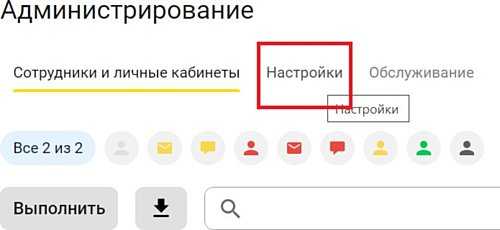
Для этого перейдите в подраздел «Личные кабинеты» и отметьте флажком опции «Создавать кабинеты автоматически» и «Отправлять приглашения автоматически».
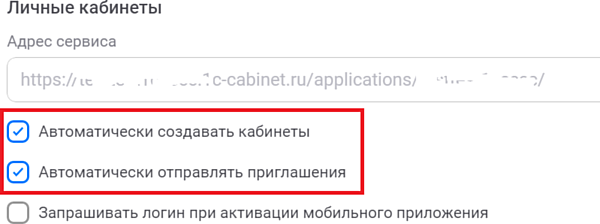
По умолчанию логины сотрудников формируются автоматически из фамилии и инициалов сотрудника, например, «ПетровБС». Для того, чтобы можно было выбрать его самостоятельно — поставьте галку в пункте «Запрашивать логин при активации мобильного приложения»
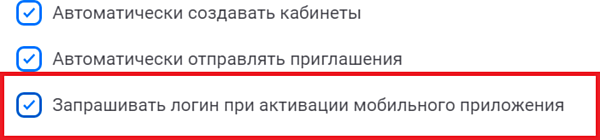
Также в разделе «Настройки» можно:
- Включить возможность использования электронных подписей сотрудников на документах.
- Включить уведомления об ожидании от сотрудника каких-либо действий, например, по расчетным листам или графику отпусков.
- Редактировать текст уведомлений о создании кабинета для сотрудника.

Использование электронной подписи сотрудника в «1С:Кабинет сотрудника»
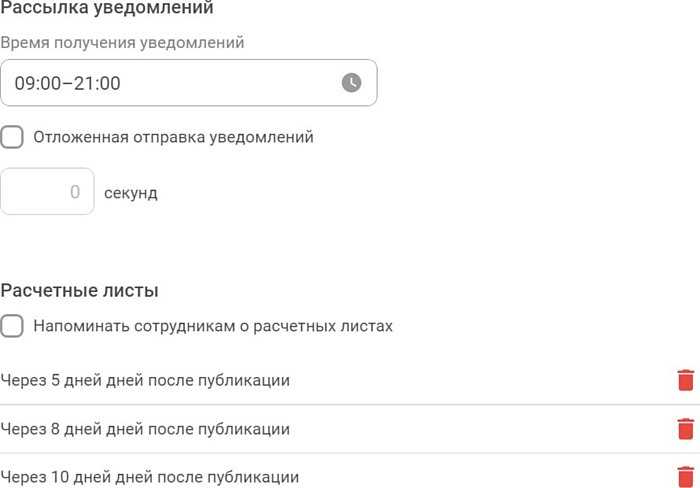
Рассылка уведомлений о расчетных листах
Рассылки уведомлений сотрудникам
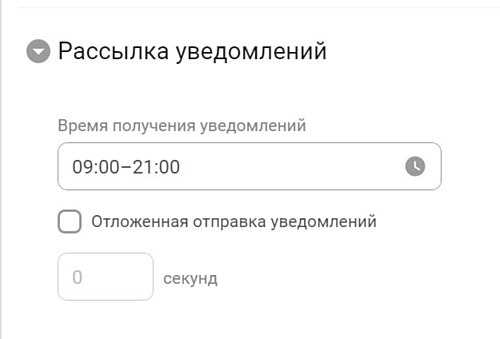
Функция позволяет указать интервал, в течении которого «1С:Кабинет сотрудника» будет отправлять уведомление о новом событии, например, что пришел документ на подпись.
Также можно настроить отложенную отправку, настроив её вплоть до секунды.
Раздел «Полученные документы»
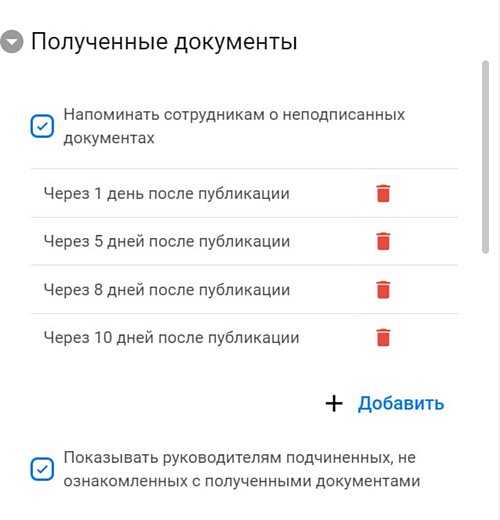
Данная настройка позволяет выбрать частоту уведомлений для сотрудника о наличии неподписанных документов. Она позволяет создавать любое количество сценариев напоминания.
Опция «Показывать руководителям подчиненных, не ознакомленных с полученными документами» передает руководителю, указанному в соответствующем разделе, список его подчиненных, которые не ознакомились с присланными документами, а также наименование соответствующих документов.
Раздел «График отпусков»
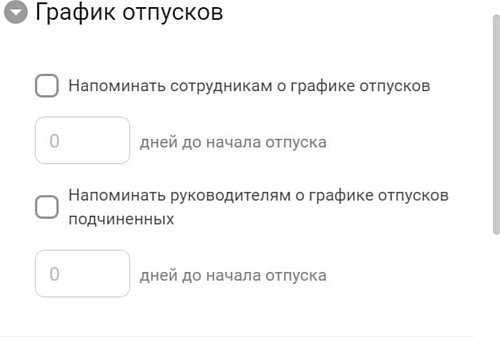
В этом разделе можно настроить уведомления для работников и их руководителей о предстоящем очередном отпуске сотрудника.
Раздел «Учет времени»
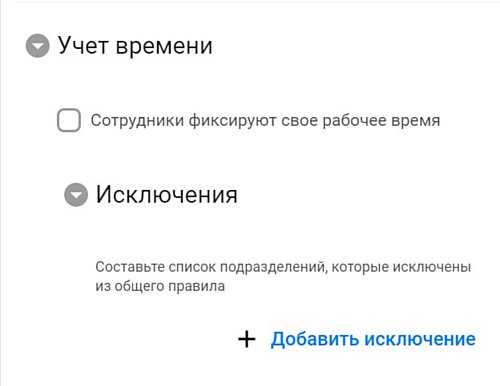
При активации учета времени у сотрудника появится соответствующий пункт меню в «1С:Кабинет сотрудника». В нем можно будет отметить время начали и окончания работы, а также перерывы. В настоящий момент эти данные не влияют на табель.
Сервисы и продукты «1С» для перехода на кадровый электронный документооборот
Как работает интеграция «1С:ЗУП» и «1С:Документооборота»?
Бесшовная интеграция «1С:ЗУП» и «1С:Документооборота» происходит следующим образом (рис.1):
- в системе «1С:Документооборот» удаленный сотрудник делает соответствующую заявку (на отпуск, командировку и т.д.) и подписывает ее электронной подписью (ЭП). Усиленная квалифицированная электронная подпись имеет ту же юридическую силу, что и подпись сотрудника от руки;
- в автоматическом режиме из шаблона формируется заявление с отметкой, что документ подписан ЭП, и прикрепляется соответствующий Word-файл в «1С:Документообороте»;
- заявление тут же попадает на согласование соответствующим руководителям. После их согласования сотрудник получает уведомление;
- в онлайн-режиме документ попадает в программу «1С:Зарплата и управление персоналом» (для этого в «1С:ЗУП» мы разработали специальные web-сервисы), а затем в автоматическом режиме формируется соответствующий документ (отпуск, командировка и т.д.). К нему бесшовно «привязывается» документ из «1С:ДО». Это значит, что вы можете из «1С:ЗУП» открыть документ, который был сформирован и подписан сотрудником в «1С:ДО»;
- далее в «1С:ЗУП» появляется задача для специалиста по кадровому делопроизводству. Он заполняет необходимые данные, и далее автоматически создается «Приказ», который также попадает в «1С:ДО» на ознакомление сотруднику;
- в программе «1С:ЗУП» специалист по расчету производит начисление денежных средств.
Рис. 1. Автоматизация кадрового документооборота при использовании связки «1С:ЗУП» и «1С:ДО»
Как вы можете видеть, практически все действия выполняются в автоматическом режиме. Благодаря бесшовной интеграции документы доступны из обеих систем — «1С:ДО» и «1С:ЗУП». Также немаловажным плюсом является то, что все заинтересованные лица могут следить за ходом процесса в онлайн-режиме.
Специалист отдела кадров всегда может распечатать уже подписанное электронной подписью заявление сотрудника. Отметка о наличии ЭП находится внизу заявления (рис.2.)
Рис.2 Отметка о наличии ЭП в системе
Автоматизация кадрового документооборота дает дополнительный бонус — на всех этапах процесса идет проверка «пересечения» с другими событиями у конкретного сотрудника. Например, пересечение командировок и отпуска, так как организован календарь с графиком мероприятий сотрудника и корпоративных мероприятий. Это своего рода централизованное управление графиком работы сотрудника. Если будет обнаружено пересечение – система выдаст соответствующее предупреждение.
Существуют два варианта реализации этой задачи:
- если вы готовы оформить для своих удаленных сотрудников усиленную квалифицированную электронную подпись, то вы можете полностью отказаться от бумажных заявлений и перейти на электронное согласование и подписание;
- если сотрудники не имеют ЭП, то система позволит проводить удобное автоматическое согласование, но подлинник с «живой» подписью документа необходимо будет предоставлять.
Полезные советы и рекомендации по использованию кабинета сотрудника
Для более эффективного использования кабинета сотрудника в 1С, рекомендуется ознакомиться с некоторыми полезными советами и рекомендациями.
1. Внимательно ознакомьтесь с функционалом кабинета сотрудника. Просмотрите все доступные разделы и меню, чтобы получить представление о возможностях системы.
2. Пользуйтесь поиском. В кабинете сотрудника есть возможность использовать поиск для быстрого нахождения нужной информации. Введите ключевые слова или фразу в поле поиска и нажмите Enter.
3. Создавайте задачи и отслеживайте их выполнение. В кабинете сотрудника можно создавать задачи для себя или других сотрудников, а также отслеживать ход выполнения. Это поможет организовать работу и не забыть о важных заданиях.
4. Используйте возможность добавления комментариев. В различных разделах кабинета сотрудника есть возможность оставлять комментарии к определенным событиям или документам. Вы можете обсуждать детали проектов или просить уточнения у коллег.
5. Настройте уведомления. В кабинете сотрудника есть возможность настроить уведомления о новых задачах, сообщениях или других событиях. Это поможет вам быть в курсе всех происходящих изменений и своевременно реагировать.
6. Пользуйтесь возможностью экспорта данных. В кабинете сотрудника можно экспортировать данные в различные форматы, такие как Excel или PDF. Это позволит вам сохранить или передать информацию в другие системы.
7. Обратитесь к документации и руководствам по использованию кабинета сотрудника. Возможно, в системе есть дополнительные функции или настройки, о которых вы не знаете. Просмотрите документацию, чтобы получить более подробную информацию.
Внимательно следуя этим советам, вы сможете более эффективно использовать кабинет сотрудника и повысить эффективность своей работы.
Утверждение порядка кадрового ЭДО
Порядок осуществления электронного документооборота утверждается работодателем в порядке, установленном ст. 372 ТК РФ для принятия локальных нормативных актов. В данном порядке прописываются (ч. 3 ст. 22.2 ТК РФ):
- сроки подписания работниками электронных документов и ознакомления с ними. Периодичность такого подписания и ознакомления;
- порядок проведения инструктажа работников по вопросам взаимодействия с работодателем через ЭДО;
- исключительные случаи, при которых допускается оформление документов, переведенных в электронный формат, на бумажном носителе.
Утвердив порядок перехода на ЭДО и, собственно, сам порядок осуществления кадрового ЭДО, работодатель должен будет уведомить своих работников и получить их согласие на переход к составлению кадровых документов в электронной форме.
Зачем нужен «1С:Кабинет сотрудника»
«1С:Кабинет сотрудника» решает три задачи, особенно актуальных в компаниях с большим штатом сотрудников.
Задача 1. Выполнить требования ст. 136 ТК РФ об обязательной выдаче расчетных листков.
Удачное решение: сотрудник может ознакомиться с документом в личном кабинете на портале сервиса или в приложении на мобильном телефоне.
Задача 2. Ускорить кадровый документооборот.
Удачное решение: через приложение можно отправить руководителю на рассмотрение заявление на отпуск или уведомление об отсутствии.
Задача 3. Улучшить условия труда и сэкономить время.
Удачное решение: сотрудник в любое удобное время с помощью приложения может:
-
заказать необходимые справки,
-
уточнить сколько дней отпуска осталось,
-
проанализировать сведения о зарплате,
-
проинформировать отдел кадров об изменении данных.
Создание кабинетов в сервисе 1C:Кабинет сотрудника
После создания сервиса и публикации в нем списка сотрудников нужно создать для них собственные кабинеты и отправить приглашения (если не было включено автоматическое создание – упомянуто далее в конце раздела). Эта возможность располагается в разделе Администрирование, который доступен только администратору сервиса. По умолчанию это ответственный, указанный при подключении, но права также могут быть назначены любому подключенному сотруднику здесь же, в его карточке.
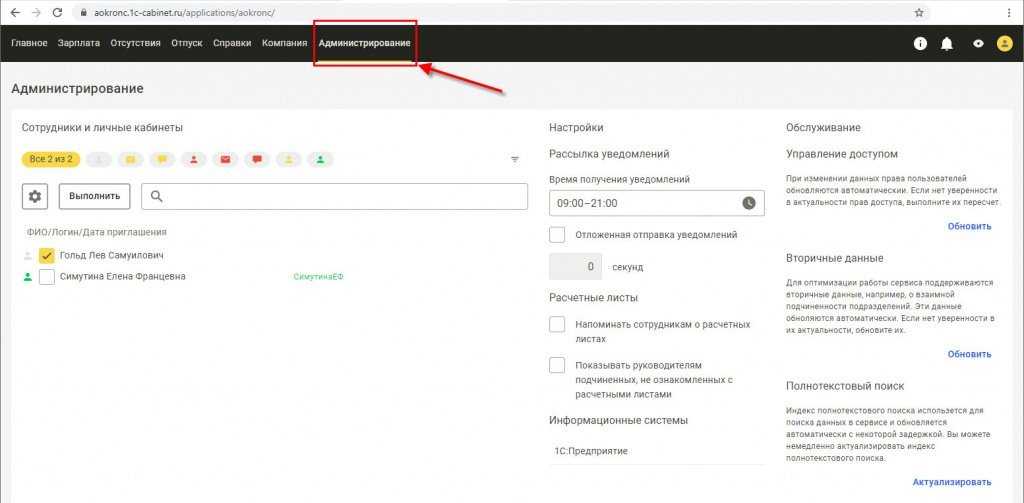
Рисунок 1
В списке слева отображаются опубликованные в сервисе сотрудники. Состояние дел обозначается пиктограммой:

Рисунок 2
Необходимо отметить флажками сотрудников, для которых нужно создать кабинеты, после чего нажать Выполнить – Создать кабинеты. Нажатие на кнопку с пиктограммой над списком сотрудников приводит к отображению сотрудников только с таким статусом. Например, можно отобрать только тех, кому приглашение не отправлялось, проставить все отметки и направить приглашения только им.
После создания кабинетов сотрудникам необходимо отсюда же разослать приглашения на почту и/или по СМС. Сотрудники получат инструкцию по подключению, текст которой задан в форме по кнопке с шестеренкой (при необходимости его можно изменить). После подключения сотрудник получит доступ к своему кабинету, что отобразится соответствующей пиктограммой – зеленым человечком.






























